您好,登錄后才能下訂單哦!
您好,登錄后才能下訂單哦!
這篇文章給大家分享的是有關如何解決WPF中在攝像頭視頻上疊加控件的問題的內容。小編覺得挺實用的,因此分享給大家做個參考,一起跟隨小編過來看看吧。
WPF(Windows Presentation Foundation)是微軟推出的基于Windows 的用戶界面框架,屬于.NET Framework 3.0的一部分。它提供了統一的編程模型、語言和框架,真正做到了分離界面設計人員與開發人員的工作;同時它提供了全新的多媒體交互用戶圖形界面。
一、視頻呈現
前段時間,在一個wpf的項目中需要實時顯示ip攝像頭,對此的解決方案想必大家都應該知道很多。在winform中,我們可以將一個控件(一般用panel或者pictruebox)的句柄丟給攝像頭的sdk以實現該功能,而在wpf中我們同樣可以使用該方案快速實現。
我們以海康平臺為例,海康的sdk就需要我們傳遞一個控件的句柄,winform中可以直接使用控件的handle屬性來獲取句柄,而在wpf中我們則有兩種方法:
1、將WindowsFormsHost作為容器在內部嵌套一個winform控件,比如panel,這樣的話就和winform中一樣了;
2、直接使用 ((HwndSource)PresentationSource.FromVisual(你的wpf元素)).Handle; 獲取句柄;
二、疊加控件
簡單的視頻展示使用一中的方案就可以解決,但我接手的項目是一個將攝像頭視頻用以AR處理的程序,界面上需要展示很多圖標和信息欄,最重要的是整個主程序的大背景就是實時的攝像頭畫面,除此之外還有各種子窗口,子窗口中也要用到視頻,這樣就必然涉及到在視頻畫面上疊加控件的難題。
1、使用Microsoft.DwayneNeed
之所以說是難題,是微軟也在試圖解決卻也沒有給出真正完美的解決方案。這個難題就是著名的空域問題(airspace issues)。這里有一份園友的隨筆鏈接,主要介紹的是微軟目前的解決方案:https://www.jb51.net/article/110896.htm,這套方案在我實際使用中雖然可以正常的在視頻上疊加控件,但在上方拖動控件則非常卡頓,通常的情況就是鼠標已經移動到了右側,被拖控件還在左側依依不舍,即便是release版本也無濟于事,這套方案最終流產。
2、將視頻流轉碼,使用d3d渲染為ImageSource
此方案比較麻煩,需要自己控制轉碼過程,這里有一篇關于此方案的文章鏈接:https://www.jb51.net/article/110898.htm,我這里準備了一份demo(非本人編寫):https://pan.baidu.com/s/1i59OZC5,以下是demo運行的截圖:
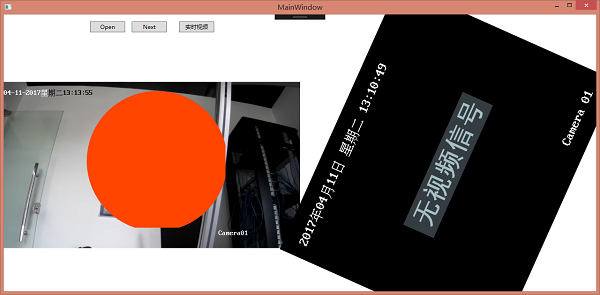
大致的原理就是利用sdk的回調機制逐幀獲取碼流,再使用direct進行渲染;
此方案除了代碼量相對多點之外還存在和1中同樣的問題,控件拖動時依然卡頓,各位園友不知有何好的解決辦法呢。
3、最終的解決方案
在1和2都達不到理想中的要求時,我突然意識到一個問題,為什么會出現空域問題?那是因為winform和wpf的渲染方式不同,如果將他們統一,問題是不是解決了?只能說解決了一半,如果需要疊加的控件是規規矩矩的矩形,換句話說,不需要透明通道的那些控件,則完全可以使用這套方案,但是像那些有圓角的控件還需要另外想辦法,我們先說前者吧,簡單的代碼如下:
<wfi:WindowsFormsHost> <wf:Panel/> </wfi:WindowsFormsHost> <wfi:WindowsFormsHost Width="114" Height="152"> <ElementHost> <Border Width="114" Height="152"/> </ElementHost> </wfi:WindowsFormsHost>
其實就是在 WindowsFormsHost再套一個ElementHost,現在無論是視頻的panel還是在其上方的border控件由于都被WindowsFormsHost所包含,所以border在渲染時不會被覆蓋到底層了。
下面再談談我個人認為最難的不規則控件的疊加方式,如果你能在wpf應用中通過代碼讓WindowsFormsHost背景透明,那么你不需要再繼續往下看了,請你聯系我,我認為這才是最好的解決方案,而接下來我要說的方案可能會讓你們不屑,甚至嘲笑。
我的辦法很簡單,就是使用兩個窗口,底部窗口單獨顯示視頻,并設置為主窗口,頂部窗口設置AllowsTransparency="True",ShowInTaskbar="False",在顯示頂部窗口時使用showdialog而不是show,這樣能夠保證用戶永遠在頂部窗口上操作,到不了視頻窗口。針對子窗口的情況,雖然可以用popup來模擬上述過程,但popup也有很多問題,他默認是置頂的,有時會給用戶帶來困惑,比如兩個子窗口重疊時,明明帶視頻的那個窗口在底部,但由于其中的視頻部分使用的是popup來展示的,它居然會顯示在頂層窗口之上,完美實現了窗口洗牌的特效,除此之外你還需要通過特殊的偏移量才能控制popup的位置,鑒于此,我建議你單獨定制一個專門用來彈出信息的窗體,再將包含視頻的控件作為子元素傳入其中。
最終的解決方案是結合這三種,由于主界面是個實時視頻大背景,所以任何拖動的操作都不該延遲,所以主界面用了3號解決方案,而一些子界面不涉及到在上方拖動的操作,則可以用1號方案,至于2號方案則可以用來兼容各大視頻平臺,例如有些視頻平臺不支持句柄的傳入,則可以使用該方案。
感謝各位的閱讀!關于“如何解決WPF中在攝像頭視頻上疊加控件的問題”這篇文章就分享到這里了,希望以上內容可以對大家有一定的幫助,讓大家可以學到更多知識,如果覺得文章不錯,可以把它分享出去讓更多的人看到吧!
免責聲明:本站發布的內容(圖片、視頻和文字)以原創、轉載和分享為主,文章觀點不代表本網站立場,如果涉及侵權請聯系站長郵箱:is@yisu.com進行舉報,并提供相關證據,一經查實,將立刻刪除涉嫌侵權內容。